At analysere kampagnerapporter er et afgørende skridt for at evaluere succesen af dine marketinginitiativer. I Mailchimp har du adgang til forskellige værktøjer til at indsamle og sammenligne væsentlige nøgletal. Her kan du lære, hvordan du effektivt kan få adgang til og analysere rapporterne for dine Mailchimp-kampagner for at optimere fremtidige strategier.
Vigtigste indsigter
- Du kan se rapporterne for hver kampagne for at analysere vigtige nøgletal som åbnings- og click-through-raten.
- Sammenligning af kampagnerapporter muliggør optimering af din e-mail-strategi.
- Yderligere indsigter som afmeldinger og bounces hjælper med at forstå brugernes adfærd bedre.
Trin-for-trin-guide
Trin 1: Log ind og naviger til kampagnerne
Først skal du logge ind på din Mailchimp-konto. Efter login vises dashboardet. For at få adgang til dine kampagner skal du klikke på fanen "Kampagner".
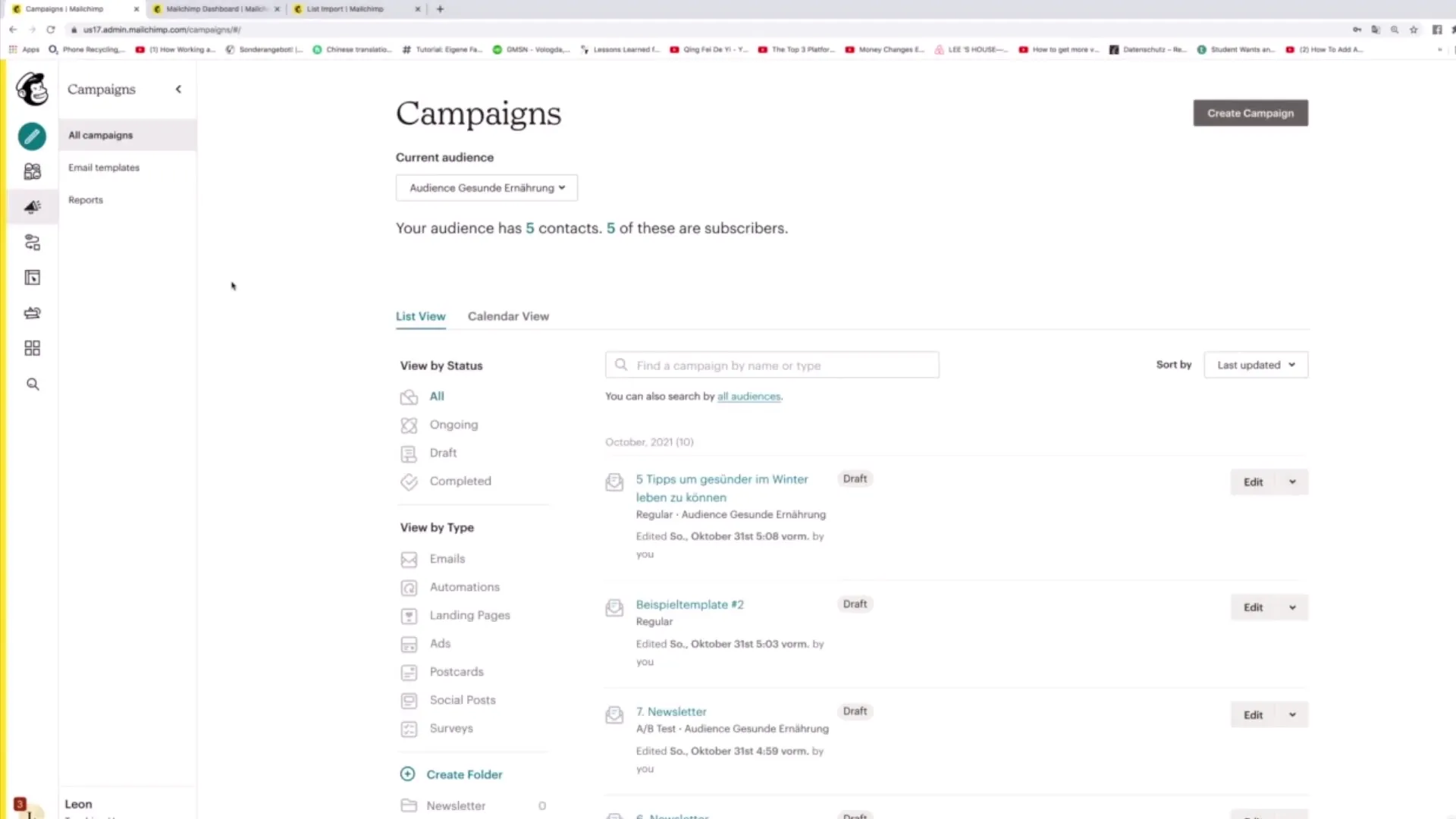
Trin 2: Åbn rapportområdet
Når du har åbnet kampagneoversigten, finder du til venstre en liste over forskellige muligheder. Klik her på "Rapporter". Dette vil føre dig til en oversigt over dine kampagnerapporter.
Trin 3: Vælg den ønskede rapport
I afsnittet med rapporter kan du vælge rapporter for de enkelte kampagner eller undersøgelser. Du vil være i stand til at vælge specifikke e-mails eller undersøgelser, hvis ydeevne du ønsker at analysere. Klik simpelthen på den pågældende kampagne for flere detaljer.
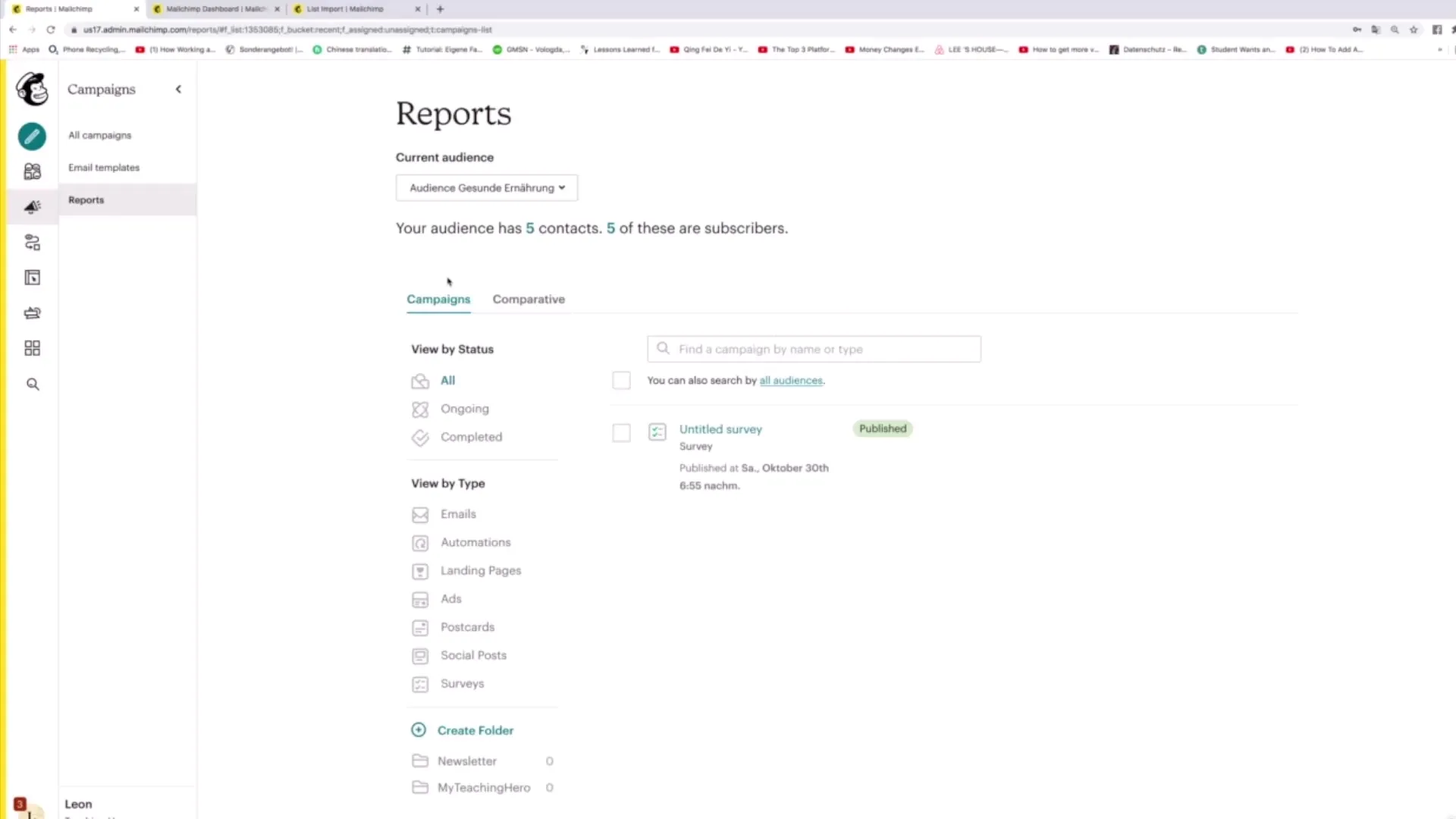
Trin 4: Sammenlign kampagne og undersøgelse
Mailchimp tillader også sammenligning af forskellige kampagner. Dette er særligt nyttigt, hvis du har udført en split-test. Klik på funktionen "Sammenligning" for at veje kampagne-nøgletallene mod hinanden.
Trin 5: Analyser væsentlige nøgletal
Når du åbner en rapport, vil du se vigtige nøgletal som åbningsrate (Open Rate), click-through rate (CTR) samt oplysninger om afmeldinger og bounces. Notér, hvor mange personer der har åbnet din e-mail eller klikket på et link i e-mailen.
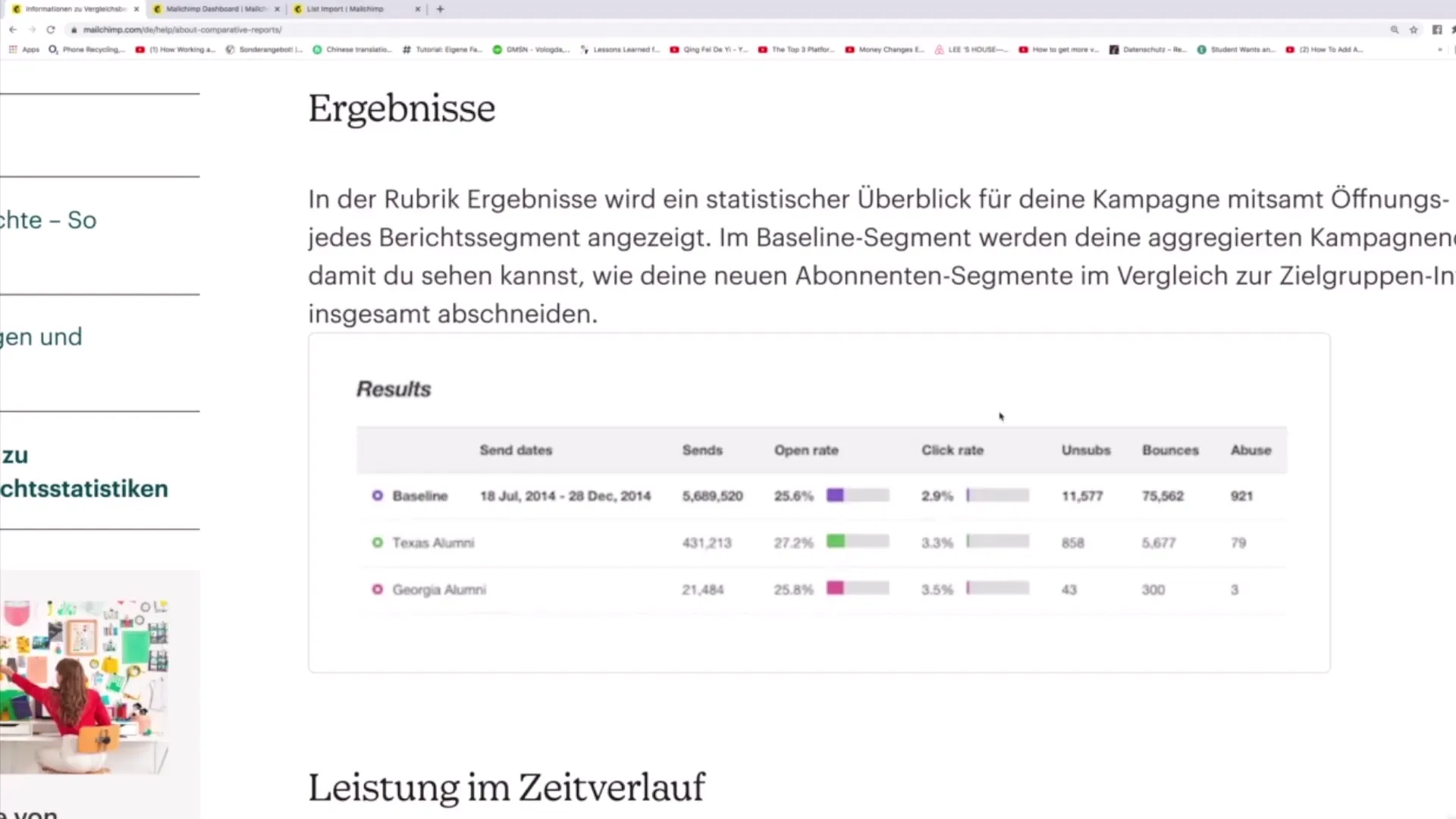
Trin 6: Evaluer yderligere information
I rapporten har du også adgang til yderligere indsigter. Du kan se, hvor mange afmeldinger der har været, og hvor mange e-mail-adresser der muligvis er ugyldige (bounces). Disse oplysninger er afgørende for at vurdere effektiviteten af dine kampagner.
Trin 7: Opret rapporter
For at oprette en ny rapport skal du gå tilbage til området "Kampagner", vælge kampagnen, du vil analysere, og klikke på "Opret rapport". Dette giver dig en detaljeret oversigt over din kampagnes ydeevne.
Trin 8: Download resultater
Hvis du vil analysere resultaterne af en undersøgelse, er det vigtigt at vide, at du også kan downloade resultaterne, når mindst én person har besvaret undersøgelsen. På den måde kan du genbruge og analysere dataene.
Opsamling
At analysere dine Mailchimp-kampagner via rapporter er ikke kun nemt, men også essentielt. Fra at kontrollere åbningsrater til detaljerede sammenligninger af kampagnepræstationer - styrk din kommunikationsstrategi gennem datadrevne beslutninger.
Ofte stillede spørgsmål
Hvordan kan jeg åbne en rapport for en bestemt kampagne?Gå til "Kampagner", vælg den ønskede kampagne og klik på "Rapporter".
Hvordan sammenligner jeg to kampagner?Brug "Sammenlignings"-funktionen til at veje kampagnepræstationerne mod hinanden.
Hvad sker der, hvis der ikke har været nogen åbninger eller klik?Du vil se de tilsvarende tal i din rapport og kan analysere, hvorfor dette er tilfældet.
Hvordan får jeg en oversigt over bounces og afmeldinger?Disse oplysninger er tilgængelige i rapporten under "Stats".
Hvordan opretter jeg en ny rapport?Vælg kampagnen i "Kampagner" og klik på "Opret rapport".


